DxfRun 1.21 : IJCAD LT に対応したかも知れないバージョン (2025/07/11)
※「ターゲットCAD」で "IJCAD LT" を選択すると IJCAD のバージョンによって、動かないことがあります。
IJCAD LT は LISP がロードできないだけなので、ターゲット CAD を "IJCAD LT"にせずに IJCAD の同じバージョンを選択。
「挿入設定...」を「コマンド使用する」に変更するだけで動くようになります。
DXF ファイルと同じ名前の BMP ファイルが存在するときは、それが優先されて表示されます。
異なるパソコン環境で作成した BMP ファイルは大きさが合わないことがあります。
ポップアップメニューからフォルダごとに BMP ファイルを削除し、使用するパソコン環境でフォルダごとに再作成してください。
今回の ZIP ファイルには BMP ファイルを同梱していません。
■ DxfRunX.exe Ver.1.21 2025/07/11
DXF ファイルを表示、対象 CAD にブロックとして挿入するだけのツールです。
AutoCAD / LT, BricsCAD, IJCAD / LT, ARES, ZWCAD ... で動く可能性があります。
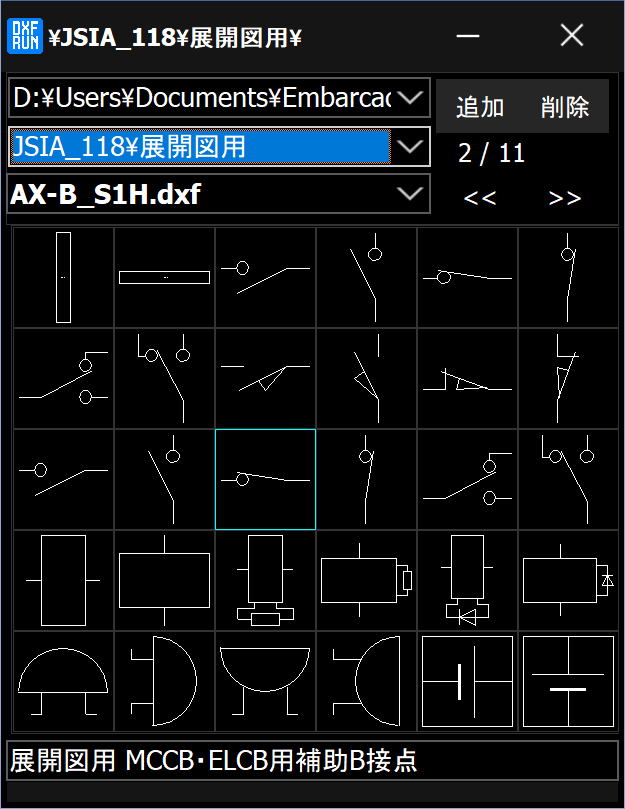
・対象 CAD への挿入
縮小イメージをダブルクリックすると、対象の CAD へDXFファイルを挿入します。
予め、マウス右クリックのポップアップメニューから「ターゲット CAD」を設定しておいて下さい。
コマンドラインに文字列を送信しています。
ポップアップメニューの「挿入設定」から、INSERT コマンドで挿入するか、LISP 関数を使って挿入するかを指定できます。
LISP 関数を使った場合は、繰り返し挿入する、挿入後に交差する線分のカット処理、機器名の入力等独自の処理が行えます。
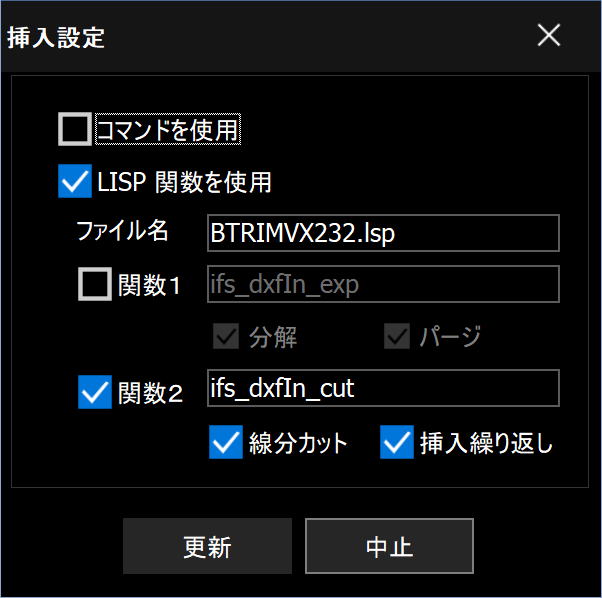
使用する LISP ファイル、関数名(分解挿入用と配線カット用の2つ)を登録できます。
LISP ファイルのフォルダ名を省略すると、DxfRun.exe と同じフォルダ内のファイルが対象になります。
他のフォルダにある場合はフルパスで指定します。
LISP 関数名は任意ですが、2 つの引数(ダミーでも良い)が必要です。
・トップフォルダの登録
登録する DXF ファイルのフォルダは、個別のフォルダでは無く、その上(またはその上の上..)のフォルダを指定します。
トップフォルダを追加すると、その階層下にあるサブフォルダを含めて DXF ファイルのあるフォルダを列挙します。
このため C:\、D:\...等 をトップフォルダに指定すると、すべてのファイルを検索するため、起動時にとんでもない時間がかかります。
試しに「ダウンロード」フォルダを指定した場合、検索ファイル数は 10,000 以上になりフォームが表示されるまで結構時間がかかりました。
なるべく DXF ファイルに近い階層のフォルダを登録して下さい。
※トップフォルダ内に DXF ファイルがある場合は、2段めのリストボックスにフォルダ名の代わりに "." が表示されます。
・縮小イメージ
イメージ表示数は、30 個。ページ数の制限はありません。
イメージは DXF ファイルから自動で作成されます。
マウス右クリックのメニューから「イメージ作成」を行うと、毎回DXFファイルからイメージを作成せずに
イメージファイル(BMP)を表示するので、表示が速くなります。
ページ移動の [ << ]、[ >> ] ボタンは、長押しでも使用できます。
・説明表示
ブロックと同じフォルダに DxfRunHint.txt があればブロック名を検索し、説明を表示します。
ポップアップメニューの「説明ファイル作成、編集(メモ帳起動)」からたたき台の新規作成、編集が行なえます。
ファイルは、コンマ、スペース区切りのテキストファイルです。ブロック名、説明文の順でコンマ区切りで記述します。
たたき台として説明文の無いブロック名だけのリストが作成されます。説明文を追加して保存して下さい。
対象のブロックが無いときは、先頭に "//" が追加され、検索対象から除外されます。
説明ファイルにブロック名が無いときは、ブロック名だけの行が追加されます。
・ポップアップメニュー
マウス右クリックのメニューから
・ターゲットCAD の変更
・挿入設定ダイアログの表示
・カラー表示 する/しないの選択
・画層制限 NEWJIS/OLDJIS の切り替え(SQシンボル用)
・BTRIMVX232c.lsp のロード
・下記、LspRun.exe の起動
・BMPイメージの作成、削除
・ファイルの削除
・ブロック説明ファイルの作成、編集(メモ帳起動)
・Viewer(拡大表示)表示
・Viewer(拡大表示)固定
・・・等が行なえます。
画層制限
・NEWJIS / OLDJIS 2種類のシンボルが入っている SQ シンボルの表示(描画)を切り替えます。
ブロック名と同じ BMP ファイルが存在するときは、BMP が優先されて表示されます。
このため、表示が切り替わらないときは、BMP を再作成する必要があります。
また、CAD での画層表示の切り替えは、手動で行う必要があります。
Viewer (拡大表示)
・Viewer の表示
ポップアップメニューの「クリックで Viewer 表示」をチェックしている時、縮小イメージをクリックすると Viewer が表示されます。
または、ポップアップメニューの「Viewer 表示」をクリックすると表示されます。
・Viewer の表示更新
ポップアップメニューの「Viewer 固定」をチェックしている時、縮小イメージをクリックすると Viewer の表示が更新されます。
「Viewer 固定」をチェックしていない時は、縮小イメージにマウスを移動するだけで、Viewer の表示が更新されます。
・Viewer ウィンドウでのマウス操作
マウス右下へのドラッグで範囲拡大。右上または左下へのドラッグで全体表示。
マウス左上のドラッグで縮小。クリックで表示の中心位置を変更。
ホイールマウスのアップダウンで拡大、縮小。
ホイールマウスのドラッグで表示位置移動。
・Viewer ウィンドウでの簡易計測
[Shift]+クリックで円、円弧の半径表示、TEXT の基点で文字高さ表示、線分の長さ表示、直前に[Shift]+クリックした線分との相互距離を表示します。
TEXT は基点付近をクリックして下さい。文字列の描画範囲を取得していないので、なかなかヒットしにくいです。
縮小イメージのマウス移動で、表示を更新したくない場合は、メインフォームのマウス右クリックのメニューから「Viewer 固定」をクリックして下さい。
・Viewer の画層リスト
表示幅の変更は左のスプリッターをドラッグして下さい。
画層名のクリックで対象の画層の図形(TEXT以外)点滅表示します。
チェックボックスをクリックした時は、点滅表示後、表示/非表示が反転します。
・表示される DXF ファイルについて
バイナリ DXF ファイルには対応していません。
表示される図形には制限があります。ハッチングは表示されません。多重にネストされたブロックは表示されません。
MTEXT、引出線、寸法図形、ネストされたブロックは正しく表示されないことがあります。
寸法矢印、ブロックの画層が正しくない場合があります。
X,Y尺度が異なるブロック内の円、円弧、楕円の半径、TEXTの文字高さ等はX尺度のみを基準に表示されます。
例えば、楕円で表示されるべき円が円のまま表示されます。
文字の位置、大きさ、幅、角度は正確ではありません。参考程度にしてください。
ブロックの画層、線種、色は正しく変換されない場合があります。
画層チェックボックスで表示の ON/OFF、画層名のクリックで、文字列以外の図形が点滅表示します。
[ White / Color ] クリックで 描画色(白 / カラー)が反転します。
画層名が長くて表示しきれない時は、スプリッターをドラッグして表示幅を変えて下さい。
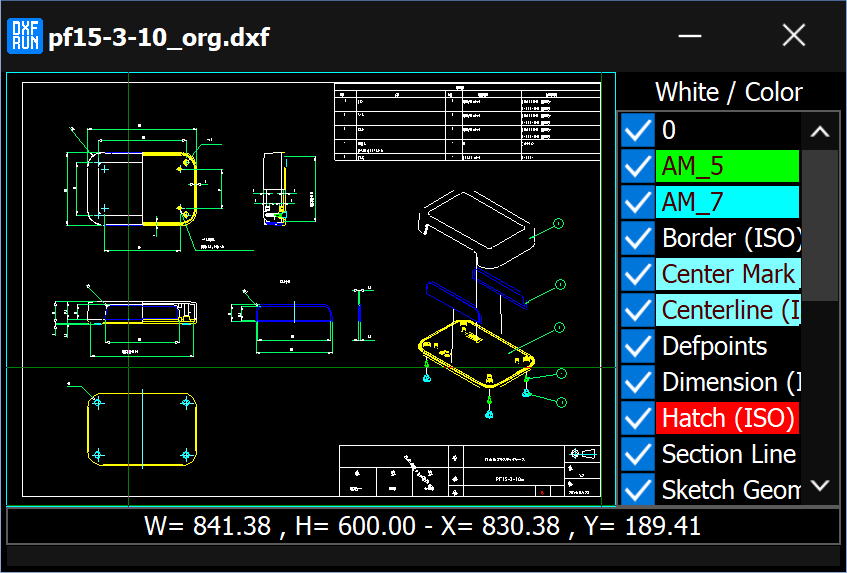
■ LspRun.exe
LISP コマンドを発行するだけツールです。
AutoCAD, BricsCAD, IJCAD(LT 以外), Ares, ZWCADで動く可能性があります。
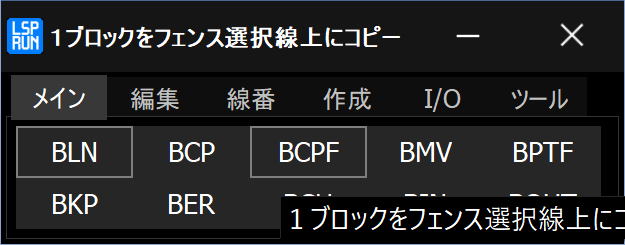
コマンドラインに文字列を送信しています。
登録コマンドは、実用上 10✕6 ページです。
(10✕ 7 ページまで使えますが、タブ表示が見にくくなります)
コマンドの発行の他、LISP のロード、EXE の起動が可能です。
コマンドの登録は、LspRunList.txt(タブ区切りファイル) に記述しています。
ロードする LISP、起動する EXE のファイル名は、
LspRun.exe を終了して、LspRin.ini ファイルを書き換えて下さい。
|LspName=BTRIMVX232.lsp
|ExeName=DXFRUN.exe
フォルダ名を省略すると、LspRun.exe と同じフォルダ内のファイルが対象になります。
他のフォルダにある場合はフルパスで指定します。
マウス右クリックのメニューから
・ターゲットCAD の変更
・データファイルの閲覧、編集(メモ帳起動)
・データファイルの再読み込み
・BTRIMVX232.lsp のロード
・上記、DxfRun.exe の起動
・・・等が行なえます。
■ 著作権、免責事項等
・本ツール類の著作権は作者 f.izawa が所有し、これを主張します。
・本ツール類をダウンロード、解凍を含め、使用したことによる事故、損害等の一切について、作者はその責を負いません。
使用される方の責任でお使い下さい。
■ 作者連絡先
・e-mail : f.izawa@dream.com
・URL : http://www.izawa-web.com/
■ DxfRunX ダウンロード
最新版: DxfRunX EXE 本体+サンプルLISP+電気シンボル(BMP 含まず)(2025/07/11)
AutoCAD LT、IJCAD LT で動くかも知れないバージョンです。それ以外の機能的な変更はありません。
http://www.izawa-web.com/zip/DxfRunX_20250711.zip
NEWCOM 様の電気 CAD シンボル(属性無し)を同梱しています。
マウス右クリックのポップアップメニューからターゲット CAD を変更して下さい。
DXFファイルの表示が遅い場合は、フォルダごとに BMP イメージを作成して下さい。
※同様の DWG 版 DwgXRun.exe で同じ名前の属性付きシンボルを使っているときは、それを使ってください。
最新版: DxfRunX EXE 本体+サンプルLISP+電気シンボル(BMP 含まず)(2025/07/10)
細かな修正+AutoCAD LT で動くかも知れないバージョンです。
http://www.izawa-web.com/zip/DxfRunX_20250710.zip
NEWCOM 様の電気 CAD シンボル(属性無し)を同梱しています。
マウス右クリックのポップアップメニューからターゲット CAD を変更して下さい。
DXFファイルの表示が遅い場合は、フォルダごとに BMP イメージを作成して下さい。
※同様の DWG 版 DwgXRun.exe で同じ名前の属性付きシンボルを使っているときは、それを使ってください。
旧版: DxfRunX EXE 本体+サンプルLISP+電気シンボル(BMP 含まず)(2025/05/15)
http://www.izawa-web.com/zip/DxfRunX_20250515.zip
NEWCOM 様の電気 CAD シンボル(属性無し)を同梱しています。
マウス右クリックのポップアップメニューからターゲット CAD を変更して下さい。
機能的な変更はありません。2024/08/28 と同じです。
旧版: DxfRunX EXE 本体+サンプルLISP のみ (2024/08/28)
http://www.izawa-web.com/zip/DxfRunX20240828.zip
マウス右クリックのポップアップメニューからターゲット CAD を変更して下さい。
旧バージョン: ARES, AutoCAD, BricsCAD, IJCAD, ZWCAD 対応 (2023/08/28)
http://www.izawa-web.com/zip/DxfRunX20230812.zip
NEWCOM 様の電気 CAD シンボル(属性無し)を同梱しています。
こちらの環境で作成した BMP ファイルが含まれています。ポップアップメニューからフォルダごとに削除してください。
マウス右クリックのポップアップメニューからターゲット CAD を変更して下さい。
そのまま設計、修正用として使えますが、同梱のシンボルには属性がありません。
機器名、配線情報等、属性の無いごく普通のブロックです。
同梱の LISP で、ブロックの輪郭で線分をカット、結合できます。
機器名、型式、仕様などを TEXT で作成すれば、BMV N、BCP N ... 等、複数図形用のコマンドが使えます。
LISP コマンド、関数の簡単な説明は同梱の BTRIMVX232c_commands.txt をご覧下さい。
同梱の LISP は、BricsCAD V20.2 での動作を確認しています。
他のバージョン、他の CAD で動く可能性はありますが、動作の確認はしていません。
IJCAD 2023 体験版では、たまに CAD 自体が落ちることがありました。十分に注意して試してみて下さい。
Ver.1.2 で AutoCAD LT へのコマンドを送信してみるを追加していますが、未確認です。
端子、交点、線番シンボルは、図面内にあるブロックを優先して使います。
新たに作成する場合は、独自のシンボル、属性の無いシンボルを使用するため、
ACAD-DENKI、BJ-Electrical では、電気シンボルとして認識されなくなります。
ACAD-DENKI、BJ-Electrical で編集する可能性がある場合は、端子、交点、線番を新規で作成しないで下さい。
コピーした図面で使われることをお勧めします。
電気 CAD シンボルはたくさんありすぎるので、よく使うシンボルは同じ階層に別フォルダを作成して、そこに集めると使いやすくなります。
対象のシンボルを CAD に挿入して BOUT コマンドで別フォルダに書き出します。
※シンボルの説明が表示されるのは電気シンボル用のフォルダだけなので、説明は表示されません。
よく使う自作の図形、ブロックもフォルダに BOUT すると流用しやすくなります。
ほぼ、株式会社ニューコム様の属性付き電気シンボル、PLC I/O 図テンプレートに対応しています。
下記サイトからダウンロードできます。
電気制御設計を支援するWebサイト (newcom07.jp)
電気シンボル|イーパーツCADシンボルデータ|製品の概要 (newcom07.jp)
※ シンボルの縮小、拡大表示は、DXF ファイルに変換する必要があります。
株式会社ニューコムの電気 CAD シンボルは第三者への再配布が禁止されています。
承諾を頂いて、属性なしの DXF ファイル版シンボルを同梱しています。
属性付きの電気シンボル、外形図、I/O 図テンプレート等は、
ODA File Converter | Open Design Alliance 等で フォルダごと DXF ファイルに変換して下さい。
プレビューイメージ付きの DWG であれば、DXF に変換せずに同様の機能のある DwgRunX.exe を使ってください。
DXF ファイルを描画するより、DWG プレビューイメージの描画のほうが格段に速いです。
電気シンボルは、BJ-Electrical のサポートサイトからもダウンロードできます。
https://www.bj-soft.jp/support/download/bj-electricaldownload.html
■BJ-Electrical について
BJ-Electrical のすべての機能を使っていませんが、
ACAD-DENKI の機能限定、廉価版とは言え、欲しかった機能のすべてがそこにあります。
特別なコマンドを入力せずに普通にブロックを移動すると配線がつながり、移動先の配線がカットされ、まったくストレスを感じません。
使ったことはありませんが、IJCAD Electrical LT も同じような感じなのだと思います。
体験版でも良いので、電気 CAD を一度使ってみることをお勧めします。
■履歴
2025/07/10 Ver.1.2
Delphi 10.4 / DPI 認識 = ディスプレイごとの DPI に対応 V2
・コマンド実行のタイミングでキャンセルされることがあるため、実行前のキャンセル発行を取りやめ
・フォームが画面から見えなくなったときは画面中央に戻すを追加
・フォームの最下行にブロック名が表示されないことがあるのを対策
・フォームサイズの微調整に± 3 ピクセルを追加
・NEWJIS/OLDJIS を切り替えても BMP が優先して表示されるため、そのメッセージ表示を追加
・ターゲット CAD が "AuoCAD LT" の時、コマンドラインに送信してみるを追加(動作未確認)
・同梱 LISP を btrimvx232c.lsp に変更
2025/05/15
・同梱の電気シンボルの BMP ファイルを削除、同梱の LISP を最新版に入れ替え
2024/08/28
・マウスホイールでのページのアップダウンを追加
2023/05/08
・DXF Viewer が最小化されている時、ウィンドウをノーマル表示戻すを追加。
2023/05/05
・ドロップダウンリストの表示幅を調整。
・フォームサイズの微調整を追加
2023/05/04
・挿入設定ダイアログ表示でエラーが出るのを手直し
2023/05/03
・DXF 表示のライブラリを修正
ネストされたブロックの尺度が反映されていなかったのを手直し
非表示(DXFコード60=1)である図形が表示されていたのを修正
・BTIMVX232, 232S.lsp でパージできないのを修正
2023/05/01 BTRIMVX232.lsp
コマンド追加、一部修正
2023/04/21 BTRIMVX232.lsp
SBCHK, SBAUTO でアースシンボルのチェックを追加
2023/04/20 DxfRun.exe
フォルダ名が見にくいためドロップダウンリストの幅を広く、フォームキャプションの省略表示を調整
2023/04/18 DxfRun.exe
拡大表示の画層リストの左に表示幅変更用のスプリッターを追加
同じフォルダ内に DxfRunHint.txt があればブロックの説明を表示するを追加
2023/04/17C DxfRun.exe
ENTITIES セクションの矢印(SOLID)が表示されないのを手直し
SPLINE の制御点を折れ線で表示を追加
2023/04/17A DxfRun.exe
ネストされたブロックの残骸が表示される手直し
2023/04/17 DxfRun.exe
ネストされたブロックの位置が違うのを修正
寸法図形の矢印が表示されないのを修正(画層は未対応)
マルチテキストの位置、角度が違うのを修正
2バイト文字(日本語)を含むフィット文字の幅が大きく違うのを修正
2023/04/14 DxfRun
使用されている寸法図形の矢印が表示されない不具合を修正しました。
2023/04/13 DxfRun
使用されていない寸法図形の矢印が表示される不具合を修正しました。
2023/04/12 初版